Excel에서 아래쪽 열을 선택하는 방법 Excel 표 아래쪽 선택에 대한 자습서
- WBOYWBOYWBOYWBOYWBOYWBOYWBOYWBOYWBOYWBOYWBOYWBOYWB원래의
- 2023-05-29 22:03:2712292검색
내용이 많은 일부 테이블 파일을 처리할 때 마우스를 아래쪽으로 슬라이드하는 데 시간이 오래 걸릴 수 있습니다. 그렇다면 Excel에서 아래쪽으로 열을 선택하는 방법은 무엇입니까? Excel 테이블의 하단 선택에 대한 튜토리얼을 살펴보겠습니다.
Excel에서 아래쪽 열을 선택하는 방법 Excel 표 아래쪽 선택에 대한 튜토리얼
1. 테이블을 열고 테이블 열을 선택합니다.
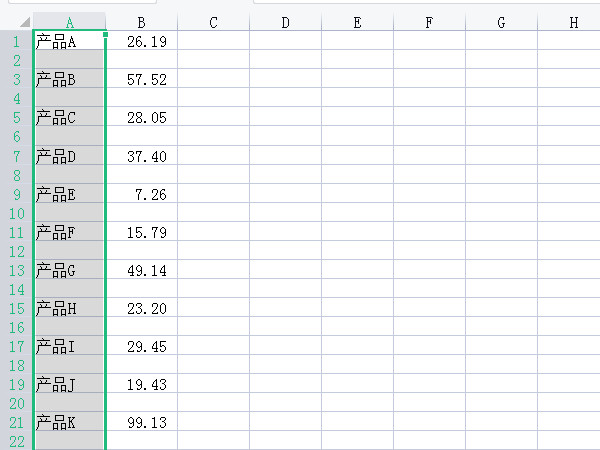
2. 키보드의 Ctrl+아래쪽 화살표 키를 동시에 누르면 열 하단을 빠르게 찾을 수 있습니다.
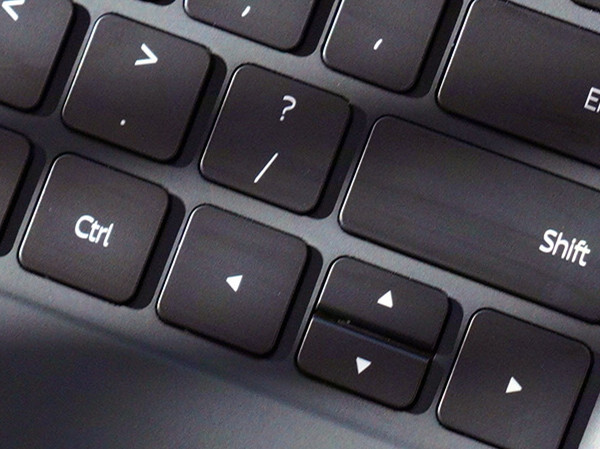
위 글은 엑셀 표를 하단으로 선택하는 방법에 대한 튜토리얼입니다
위 내용은 Excel에서 아래쪽 열을 선택하는 방법 Excel 표 아래쪽 선택에 대한 자습서의 상세 내용입니다. 자세한 내용은 PHP 중국어 웹사이트의 기타 관련 기사를 참조하세요!
성명:
본 글의 내용은 네티즌들의 자발적인 기여로 작성되었으며, 저작권은 원저작자에게 있습니다. 본 사이트는 이에 상응하는 법적 책임을 지지 않습니다. 표절이나 침해가 의심되는 콘텐츠를 발견한 경우 admin@php.cn으로 문의하세요.

